

بقلم Nathan E. Malpass, ، آخر تحديث: August 25, 2022
WhatsApp هو تطبيق تواصل يمكّنك من إرسال الرسائل ومقاطع الفيديو والصور وأنواع الملفات الأخرى إلى جهات الاتصال الخاصة بك. يمكّنك من نسخ بياناتك احتياطيًا على Google Drive أو iCloud أيضًا.
ولكن ماذا لو كانت القضية فيها أنت لا يمكن إنشاء نسخة احتياطية لتطبيق WhatsApp على Google Drive يحدث؟ كيف ستنشئ ملف النسخ الاحتياطي من Google Drive؟
هناك بعض النصائح والحيل التي يجب عليك القيام بها لإصلاح المشكلة. هنا ، سنناقش كيفية إصلاح المشكلة التي لا يمكنك حلها النسخ الاحتياطي لملفات whatsapp الخاصة بك أو قم بإنشاء نسخة احتياطية لتطبيق WhatsApp على Google Drive. سنعلمك أيضًا كيفية إنشاء نوع آخر من النسخ الاحتياطية من خلال أداة تسمى FoneDog WhatsApp Transfer.
الجزء # 1: طرق لإصلاح "لا يمكن إنشاء نسخة احتياطية من WhatsApp على Google Drive"الجزء # 2: أفضل طريقة لعمل نسخة احتياطية من بيانات WhatsApp الخاصة بكالجزء # 3: لتلخيص كل شيء
هنا ، سنتحدث عن الحلول المختلفة التي يمكنك تنفيذها إذا لم تستطع ذلك قم بعمل نسخة احتياطية من WhatsApp على جهاز الكمبيوتر الخاص بك أو Google Drive ، سنعمل مع الحلول الأساسية أولاً. بعد ذلك ، سوف نتعمق في طرق أخرى لإصلاح المشكلة.
قد لا يتمكن WhatsApp من اكتشاف نسخة احتياطية معينة داخل حساب Google Drive الخاص بك. هناك أسباب محتملة لذلك قد ترغب في التحقق منها. بعضها يشمل ما يلي:
على هذا النحو ، يجب عليك التحقق مما إذا كنت تستخدم نفس حساب Google ورقم الهاتف المستخدم في إنشاء ملف النسخ الاحتياطي. بالإضافة إلى ذلك ، يجب عليك التحقق مما إذا كان لديك بطاقة SD تالفة أم لا.
من ناحية أخرى ، إذا لم تتمكن من إنشاء نسخة احتياطية من WhatsApp على Google Drive ، فيجب عليك التحقق مرة أخرى مما يلي:
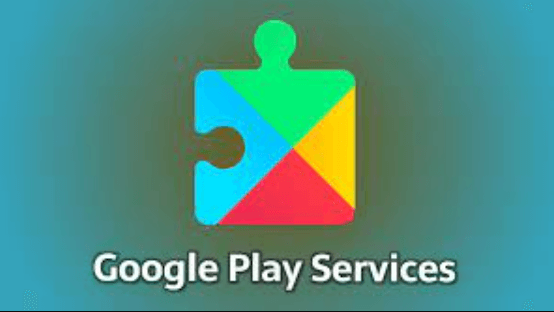
إذا لم تتمكن من استعادة ملف نسخ احتياطي معين من Google Drive ، فيجب عليك التحقق مرة أخرى مما يلي:
شيء آخر يمكنك القيام به هو فرض إيقاف واتساب التطبيق أثناء إنشاء ملف النسخ الاحتياطي داخل Google Drive. للقيام بذلك ، اتبع الخطوات أدناه:
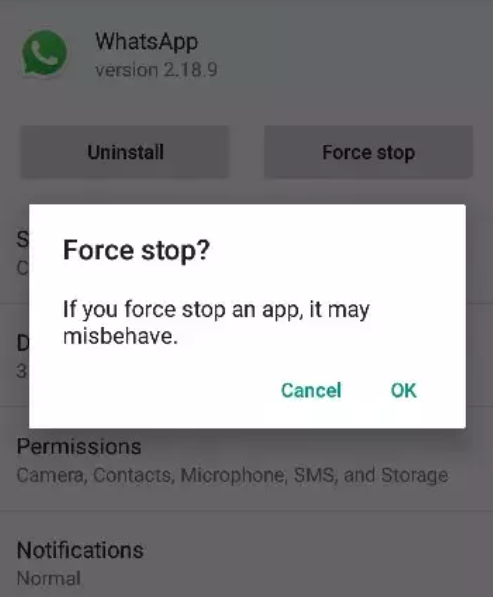
إذا كانت ذاكرة التخزين المؤقت تالفة ، فقد تواجه صعوبة في إنشاء ملف نسخ احتياطي باستخدام في Google Drive. للقيام بذلك ، اتبع الخطوات أدناه:
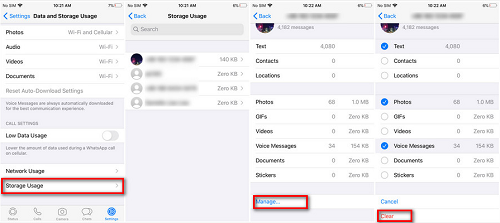
يمكن أن يمنحك التطبيق القديم وقتًا عصيبًا في القيام بأشياء معينة به. على هذا النحو ، لتحديث WhatsApp الخاص بك إلى أحدث إصدار ، يجب اتباع الخطوات التالية:
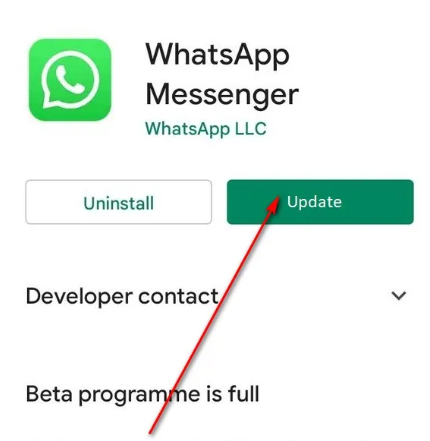
للقيام بذلك ، اتبع الخطوات أدناه:
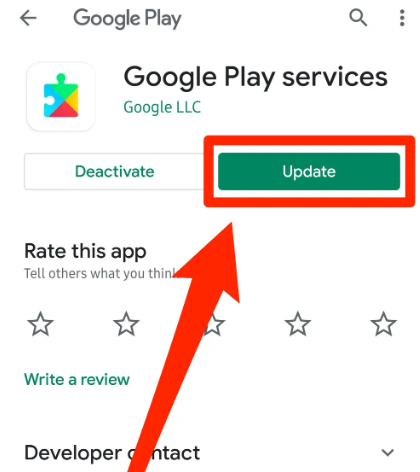
شيء آخر يمكنك القيام به هو التوقف عن تضمين مقاطع الفيديو في إنشاء ملف النسخ الاحتياطي. إذا لم تكن بحاجة إلى نسخ مقاطع الفيديو احتياطيًا ، فهذا شيء جيد لتسريع العملية لأن ملفات الفيديو عادة ما تكون كبيرة الحجم.
للقيام بذلك ، اتبع الخطوات أدناه:
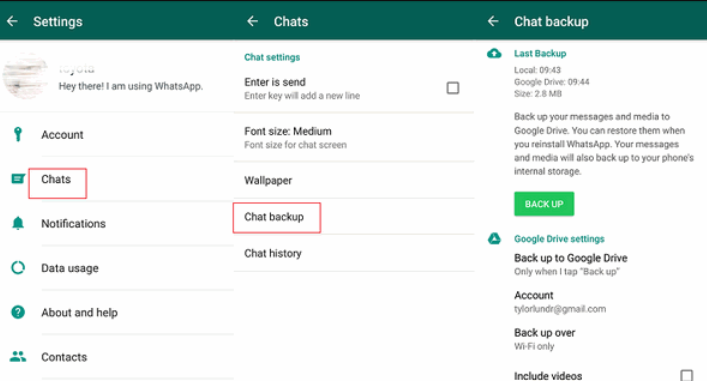
إذا كانت التطبيقات الأخرى تعمل في الخلفية ، فقد تفقدها جميعًا. ما عليك سوى ترك تطبيق WhatsApp قيد التشغيل. قد لا يكون لديك ذاكرة كافية (RAM) لتشغيل هذه التطبيقات كلها مرة واحدة. على هذا النحو ، يمكنك إغلاقها جميعًا وتكرار عملية النسخ الاحتياطي لبياناتك على Google Drive.
قم بزيارة حساب Google Drive الذي تستخدمه لنسخ بيانات WhatsApp احتياطيًا. للقيام بذلك ، قم بزيارة drive.google.com وقم بتسجيل الدخول إلى الحساب. تحقق من التخزين داخل الجانب الأيسر من الواجهة.
إذا لم تكن هناك مساحة تخزين كافية لملف النسخ الاحتياطي ، فقد يكون هذا هو السبب وراء عدم تمكنك من إنشاء نسخة احتياطية لتطبيق WhatsApp على Google Drive. إذا كانت هذه هي الحالة ، يجب عليك حذف الملفات الأخرى على Google Drive أو يمكنك استخدام حساب Google آخر به مساحة كبيرة.
شيء واحد يمكنك القيام به هو إلغاء تثبيت تطبيق WhatsApp على جهاز Android الخاص بك. بعد إلغاء تثبيته ، يجب عليك إيقاف تشغيل جهاز Android الخاص بك ، والانتظار لبضع دقائق ، وتشغيله مرة أخرى. بمجرد فتحه ، يجب عليك تثبيت WhatsApp من متجر Google Play مرة أخرى. بعد ذلك ، ما عليك سوى تسجيل الدخول إلى حسابك وإنشاء النسخة الاحتياطية التي تريدها.
شيء آخر يمكنك القيام به هو التأكد من تحديث جهاز Android الخاص بك إلى أحدث إصدار. ذلك لأن مشكلات عدم التوافق يمكن أن تتسبب في توقف عملية النسخ الاحتياطي. على هذا النحو ، فيما يلي خطوات تحديث جهاز Android الخاص بك إلى أحدث إصدار له:
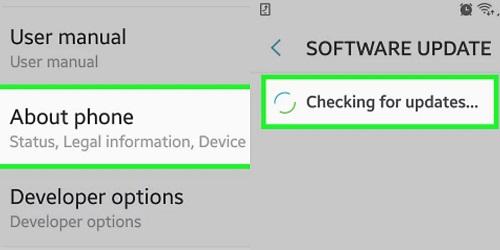
إذا لم تتمكن من إنشاء نسخة احتياطية لتطبيق WhatsApp على Google Drive ، فيمكنك ببساطة استخدام تطبيق تابع لجهة خارجية لنسخ بيانات WhatsApp احتياطيًا على الكمبيوتر. ليست كل الأدوات متشابهة. لهذا السبب نوصيك باستخدام FoneDog WhatsApp Transfer. هذه الأداة قوية جدًا وموثوقة من حيث إدارة بيانات WhatsApp الخاصة بك.
يمكنك ببساطة نقل رسائل WhatsApp من iOS إلى iOS باستخدام FoneDog WhatsApp Transfer. يمكنك استعادة بيانات WhatsApp إلى جهاز iPhone أو iPad من نسخة احتياطية على الكمبيوتر. يدعم جميع إصدارات iOS وطرز iPhone.
يمكنك نقل WhatsApp إلى iPhone أو iPad آخر باستخدام FoneDog WhatsApp Transfer. بالإضافة إلى ذلك ، يمكنك عمل نسخة احتياطية من بيانات WhatsApp الخاصة بك لمنع فقدان البيانات وبعد ذلك تختار استعادتها إلى أجهزة iOS الخاصة بك.
يُنصح باستخدام FoneDog WhatsApp Transfer لنقل بيانات WhatsApp الخاصة بك إلى جهاز iPhone أو iPad جديد. من جهاز iOS إلى جهاز iOS آخر ، يمكنك نقل رسائل WhatsApp والصور ومقاطع الفيديو وملفات الموسيقى. يمكن بدء النقل عن طريق النقر بعد توصيل كلا الجهازين بالكمبيوتر.
أصبح WhatsApp عنصرًا أساسيًا في حياتنا اليومية. ماذا لو فقدت جميع اتصالات WhatsApp الخاصة بك؟ رهيب! حق؟
يمكنك استخدام FoneDog WhatsApp Transfer لعمل نسخة احتياطية من رسائل WhatsApp الخاصة بك على جهاز الكمبيوتر الخاص بك من أجل منع فقدان أي اتصالات لديك على جهاز iPhone الخاص بك. في أي وقت تختاره ، يمكنك استعادة جزء فقط من البيانات من نسخة WhatsApp الاحتياطية إلى جهاز الكمبيوتر الخاص بك.
تتضمن بعض أهم استخدامات الأداة ما يلي:
فيما يلي الخطوات التي يمكنك اتباعها لعمل نسخة احتياطية من بيانات WhatsApp على الكمبيوتر باستخدام الأداة:
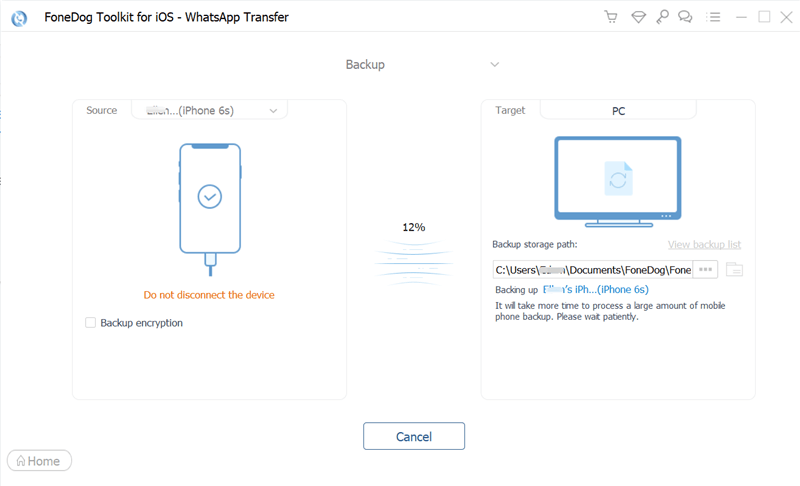
الناس اقرأ أيضاكيفية حذف بيانات WhatsApp الاحتياطية: دليل شامل لعام 2022كيفية تنزيل WhatsApp Backup من Google Drive [2022]
لقد أعطاك هذا الدليل أفضل الطرق لإصلاح المشكلة حيث لا يمكنك إنشاء نسخة احتياطية من WhatsApp على Google Drive. تتمثل بعض أفضل الطرق لإصلاحها في تحديث نظام التشغيل Android وتحديث التطبيق وإعادة تثبيت التطبيق والتأكد من أن حساب Google Drive الخاص بك به مساحة كبيرة.
إذا لم تنجح كل هذه الحلول (وقدمنا 10 منها) ، يجب أن تجرب FoneDog WhatsApp Transfer. إنها أداة ستساعدك على نسخ بيانات WhatsApp احتياطيًا إلى كمبيوتر macOS أو كمبيوتر يعمل بنظام Windows.
بالإضافة إلى ذلك ، يمكنك استخدام الأداة لاستعادة البيانات إلى جهازك. بالإضافة إلى ذلك ، يمكن نقل بيانات WhatsApp من جهاز إلى آخر باستخدام الأداة.
يمكنك الحصول على FoneDog WhatsApp Transfer من FoneDog.com وتثبيته على جهاز الكمبيوتر الخاص بك. تتوفر نسخة تجريبية مجانية. بالإضافة إلى ذلك ، هناك ضمان لاسترداد الأموال لمدة 30 يومًا. لذا ، فهو بالتأكيد وضع يربح فيه الجميع! احصل على الأداة اليوم!
اترك تعليقا
تعليق
مقالات ساخنة
/
مثير للانتباهممل
/
بسيطصعبة
:شكرا لك! إليك اختياراتك
Excellent
:تقييم 4.8 / 5 (مرتكز على 65 التقييمات)